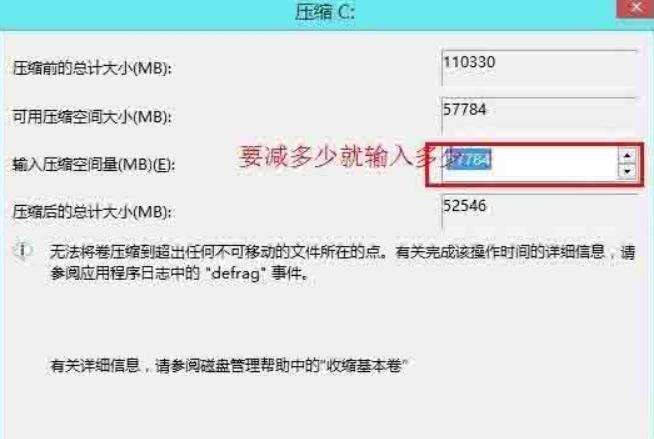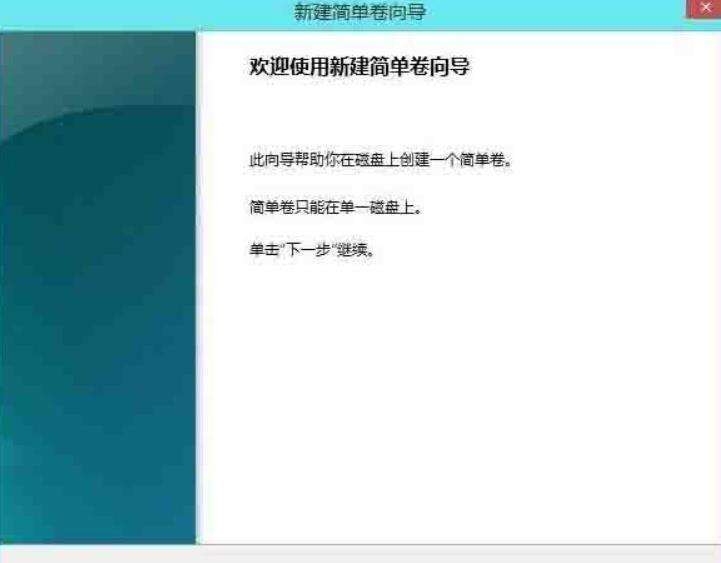Win8系统的电脑该如何进行无损分区?win8系统进行无损分区的操作方法
系统教程导读
收集整理了【Win8系统的电脑该如何进行无损分区?win8系统进行无损分区的操作方法】操作系统教程,小编现在分享给大家,供广大互联网技能从业者学习和参考。文章包含354字,纯文字阅读大概需要1分钟。
系统教程内容图文
2、这里我们主要调整C盘,D盘大小,选择C盘,右键“压缩卷”–“输入大小”,这里需要注意的是要减去多少空间就输入多少,如减去20G就是20*1024,但不得超过可压缩空间大小。如图:
3、这样就多出来一块未分配的空间,黑色的那一块。
4、如果直接想把这个区域新建分区,直接右键“新建卷”–“输入大小”–直接下一步到底,省去部分截图,这里我们新建了一个50G的分区。如图:
5、然后选择D盘,右键“删除卷”,这样D盘就和上一部剩下的空间合并在一起,形成一个未分配卷,要怎么分区,自己看着办吧,方法同上。
系统教程总结
以上是为您收集整理的【Win8系统的电脑该如何进行无损分区?win8系统进行无损分区的操作方法】操作系统教程的全部内容,希望文章能够帮你了解操作系统教程Win8系统的电脑该如何进行无损分区?win8系统进行无损分区的操作方法。
如果觉得操作系统教程内容还不错,欢迎将网站推荐给好友。